GOM PlayerのアップデートでBaiduをインストールさせない方法! [小技]
動画再生でなにかと重宝する 『 GOM Player 』
そして、
GOM Player を起動するタイミングで
機能改善、不具合対処、機能追加などがあると
アップデート通知してくれる親切さ。
なのですが・・・
ある点で 不満があります。
それは、
普通にアップデートすると
Baidu という
IME(日本語入力システム)をインストールすること。
1.アップデートのお知らせ
アップデートは
GOM Player 起動時以外にも
GOM Player を起動後
F5キーを押下する ことで
環境設定画面 を開き
[アップデート] タブの
[今すぐアップデート]ボタンをクリックする ことで実施できます。
正直、
Microsoft(MS) IME で用は足りているので
Baidu をインストールする必要はありません。
それに、
Baidu の良いうわさも、ほとんど聞きません。
ということで
GOM Player のアップデートはしたいけど
Baidu (その他)をインストールしない方法を
公開します。
2.追加ソフトウェアをインストール に注意
1.のアップデートのお知らせで
[アップデート] ボタンをクリック で
アップデート作業が始まります。
GOM Player セットアップウィザードへようこそ
・・・ [次へ]
ライセンス契約書
・・・ [次へ]
コンポーネントを選んでください。
GOM Player を
デフォルトのプレーヤーにしたくない場合は、
ファイルの関連付け にある
GOM Playerを既定のプレーヤーに設定 の
チェックを外しましょう。
・・・ [次へ]
追加ソフトウェアをインストール
ここが、今回の重要ポイントです。
デフォルトは、
Basic(Recommended)= 推奨
となっていますが
このまま [次へ] とすると
Baidu のインストール と
Hao123 のホームページ設定 がされてしまいます。
(画面下に、その注意書きがあります)
もし、アナタが
Baidu のインストール と
Hao123 のホームページ設定 をしたくないのなら
・Advanced を選択し
その下の
□ Install Baidu Hao123 and set as your homepage
チェックを外しましょう!!
以下の状態にしてから
・・・ [次へ]
ちなみに
Baidu IMEは無料で使えるパソコン用日本語入力システム。
Hao123(ハオいちにさん)は、バイドゥの提供するナビゲーションサイト。
以降は、
そのまま進めて行って問題ありません。
以上が
GOM Player のアップデートで
Baidu をインストールしない。
Hao123 をホームページにしない。
方法でした!!
( ^ω^)ノ
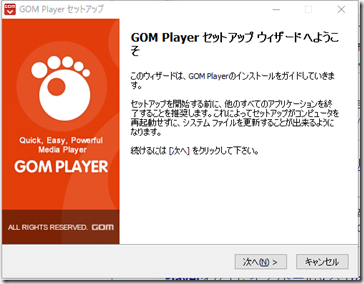
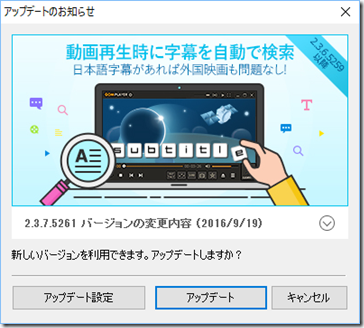

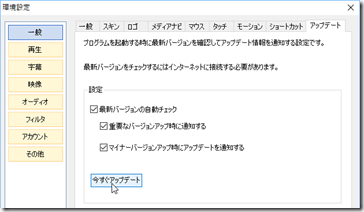
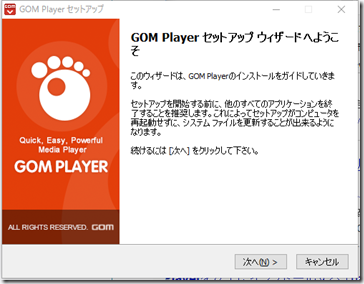
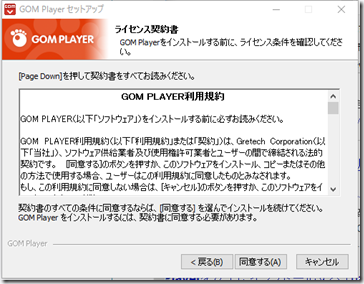
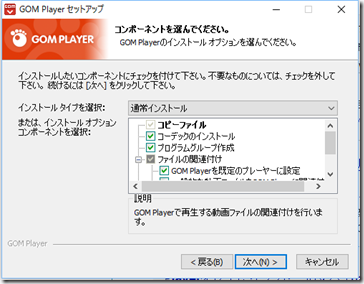
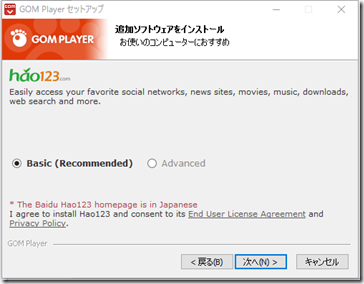
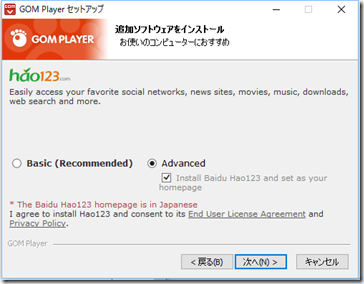
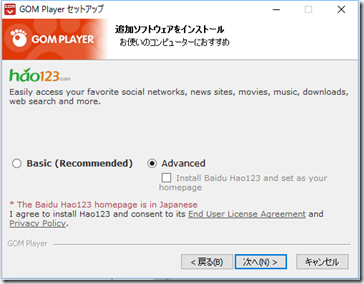
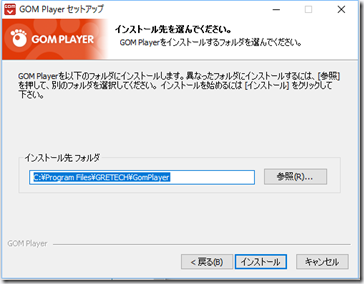
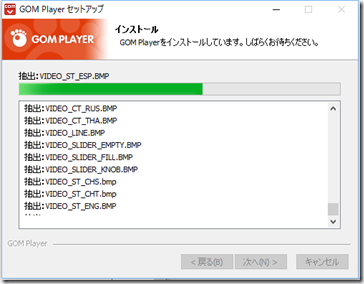
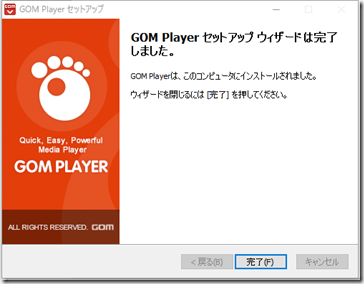




コメント 0